Editoriale Porta potenti modifiche al testo e all'automazione su iPad
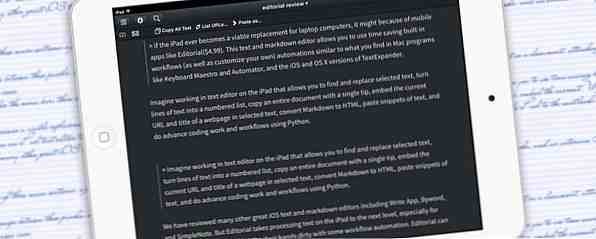
Se l'iPad diventa mai un sostituto valido per i computer portatili, potrebbe essere a causa di app mobili come Editoriale ($ 4,99). Questo editor di testo e Markdown ti consente di utilizzare il flusso di lavoro integrato per risparmiare tempo e personalizzare le tue automazioni, in modo simile a quello che trovi nei programmi Mac come Keyboard Maestro Automatizza tutto sul tuo Mac con Keyboard Maestro [Mac] Automatizza tutto sul tuo Mac with Keyboard Maestro [Mac] Ho scritto diversi articoli sull'automazione Mac, tra cui una guida all'automazione MUO su come iniziare con Automator di Apple e le funzionalità integrate di OS X per la creazione di cartelle intelligenti, playlist, album e caselle di posta. Ma ... Leggi di più, Automator e l'app per iOS e OS X di TextExpander.
Immagina di lavorare in un editor di testo per iPad che ti consente di trovare e sostituire testo selezionato, trasformare righe di testo in un elenco numerato, copiare un intero documento con un solo tocco, incorporare l'URL corrente e il titolo di una pagina web nel testo selezionato e altro ancora.
Abbiamo esaminato molti altri fantastici editor di testo e Markdown per iOS tra cui Write App Write App: Un bellissimo editor di testo iOS con supporto Markdown e decine di azioni Write App: un bellissimo editor di testo iOS con supporto Markdown e decine di azioni Scrivere app per iPad e l'iPhone è abbondante Siamo abbastanza fortunati da vivere in un momento in cui gli sviluppatori stanno inventando nuovi modi per modificare il testo utilizzando funzionalità uniche nelle nuove app. Questo ... Leggi di più, Byword Byword offre a tutto schermo Distraction-Free Pleasure di scrittura sul tuo Mac Byword offre a tutto schermo Distraction-Free Pleasure di scrittura sul tuo Mac Prendendo la penna a mano - o più spesso tastiera, in questi tempi - non è sempre un'impresa semplice. Questo non vuol dire che scrivere sia fastidioso. No, piuttosto il contrario. Scrivere è meraviglioso, fantastico, ... Leggi di più, e SimpleNote, ma Editorial porta l'elaborazione del testo sull'iPad al livello successivo. Ciò è particolarmente vero per gli utenti che non si preoccupano di sporcarsi un po 'le mani con l'automazione del flusso di lavoro, in quanto l'editoriale può essere tanto semplice quanto complesso quanto è necessario.
Caratteristiche di base
L'editoriale si compone di tre sezioni principali: un browser di file, un editor di documenti e un pannello di accessori costituito da un'anteprima Markdown, un browser Web incorporato, una console Python e un'ampia documentazione della Guida..

Puoi passare il dito tra questi pannelli o utilizzare il pulsante elenco (tre linee orizzontali) all'estrema sinistra della barra dei menu di Editoriale.

Si noti inoltre che sotto la barra dei menu c'è una barra del browser simile a quella di Safari. In questo spazio è possibile aggiungere azioni incorporate, come una scorciatoia per copiare tutto il testo in un documento, allegare il documento a un'e-mail, cercare una parola selezionata in Wikipedia, aprire un pannello di URL immessi e così via. Puoi anche creare azioni di segnalibri simili da aggiungere alla barra dei preferiti.

Come altri editor di testo avanzati per iPad, Editorial ha una tastiera speciale che include a portata di mano Disfare e Rifare pulsanti, tasti per l'aggiunta di parentesi, parentesi, virgolette e asterischi intorno al testo selezionato, nonché la possibilità di scorrere il dito sulla riga della tastiera estesa per spostare il cursore sulla riga di testo corrente per un posizionamento più preciso.

Se stai scrivendo in Markdown, il pannello Anteprima ti mostra l'anteprima HTML del tuo documento corrente che si aggiorna automaticamente quando lo apri.
Per sincronizzare e accedere ai tuoi documenti redazionali tramite il tuo computer o altri dispositivi, dovrai connettere e salvare i tuoi documenti redazionali sul tuo account Dropbox. Al momento della redazione, Editorial è disponibile solo per iPad e non supporta la sincronizzazione di iCloud.

Funzionalità avanzate
La maggior parte delle funzionalità di base in Editoriale esistono anche nelle app iOS come Byword, ma le sue funzionalità avanzate aiuteranno a decidere se l'editoriale è giusto per te. Se stai scrivendo documenti che saranno pubblicati sul web, o vuoi ricercare e formattare documenti più lunghi usando intestazioni, citazioni di blocco, link URL e inline, note a piè di pagina e così via, Editorial include azioni del flusso di lavoro che possono aiutarti con il tuo progetto di scrittura.
Ad esempio, è possibile trasformare rapidamente un passaggio di testo copiato in una citazione di blocco, un blocco di codice o un paragrafo normale semplicemente toccando il Incolla come ... flusso di lavoro.

Questo flusso di lavoro copia essenzialmente il testo selezionato negli Appunti di iOS, consente di scegliere il tipo di output desiderato (blocco preventivo, blocco di codice o paragrafo) e quindi formatta e incolla la selezione dell'output.
L'editoriale include un insieme di flussi di lavoro, come puoi vedere nello screenshot qui sopra. Se si tocca la freccia destra di un flusso di lavoro, è possibile visualizzare tutte le azioni che costituiscono quel flusso di lavoro. Queste azioni sono eseguite in modo sequenziale, in modo simile a come avviene in Keyboard Maestro e Automator.

È possibile creare i propri flussi di lavoro utilizzando le selezioni dal Biblioteca di azioni, che comprendono decine di azioni. Questi includono la selezione del testo, la sostituzione del testo, la richiesta di inserimento del testo, la modifica del caso del testo selezionato in MAIUSCOLO, minuscole o Titolo caso, l'impostazione di un blocco condizionale (se X Poi y) che viene eseguito solo se viene soddisfatta una determinata condizione o in esecuzione di script Python.

Non lasciare che azioni e flussi di lavoro ti spaventino. Non è necessario conoscere Python o qualsiasi altro linguaggio di programmazione per creare i propri flussi di lavoro. Se si studia come funzionano le azioni, è possibile capire quali utilizzare per eseguire i flussi di lavoro desiderati. La creazione di flussi di lavoro personalizzati in Editoriale, che è un argomento per un altro articolo, è un computer generico di competenze e gli utenti di iPad dovrebbero imparare, perché le automazioni create consentono di lavorare in modo più efficiente e di risparmiare tempo.
Provalo
Se vuoi diventare un utente esperto di iPad, devi farlo a te stesso per scaricare Editorial e giocarci. Se si utilizza già l'iPad come sostituto del laptop Come rendere l'iPad un sostituto del laptop Come rendere l'iPad un sostituto del laptop In un'intervista, il CEO di Apple, Tim Cook, ha dichiarato di non avere intenzione di sviluppare un iPad che si trasformi in un laptop. Ma questo non impedisce certo a molti utenti iPad di utilizzare il dispositivo come un notebook ... Leggi di più per scrivere, dovresti sicuramente aggiungerlo alla tua raccolta di app di scrittura.
L'editoriale non è ancora multipiattaforma come SimpleNote, ma le sue funzioni per impieghi pesanti mostrano quanto è possibile su un dispositivo mobile. Facci sapere cosa pensi di Editoriale e come lo stai usando nei commenti qui sotto.
Scaricare: Editoriale ($ 4,99)
Scopri di più su: Editor di testo.


